diskgenius是一款功能强大的磁盘分区管理工具,它可以帮助用户轻松地进行分区的创建、删除、格式化、恢复等操作,其中调整分区大小更是其重要功能之一。通过diskgenius,用户可以方便地调整硬盘中各分区的大小,以适应不同的存储需求。下面,我们将详细介绍如何使用diskgenius来调整分区大小。
在使用diskgenius调整分区大小之前,请确保已备份好分区中的重要数据,因为尽管diskgenius提供的是无损调整功能,但任何涉及磁盘分区的操作都存在一定的风险。
1. 首先,打开diskgenius软件。
2. 在软件界面中,找到你想要调整的分区。
3. 选中该分区,准备进行下一步操作。
1. 选择调整分区大小选项:
* 点击上方菜单栏中的“分区”选项。

* 在下拉菜单中,选择“调整分区大小”选项。
2. 设置新的分区大小:
* 弹出“调整分区容量”窗口,你可以在这个窗口中设置新的分区大小。
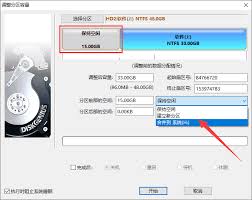
* 可以通过输入具体的数值来调整分区大小,也可以通过拖动窗口中的滑块来调整。
* 如果需要,还可以选择如何处理调整后的剩余空间,例如将其合并到其他分区或创建为新分区。
3. 确认并开始调整:
* 设置好新的分区大小后,仔细检查一遍,确保无误。
* 点击窗口下方的“开始”按钮,diskgenius会弹出一个提示窗口,显示本次无损分区调整的操作步骤以及一些注意事项。
* 仔细阅读提示窗口中的内容,并确认无误后,点击“是”按钮开始调整分区大小。
diskgenius会开始执行分区调整操作,此时你需要耐心等待软件完成操作。在操作过程中,diskgenius会确保数据的无损迁移和分区结构的正确调整。
操作完成后,你可以在diskgenius的界面中查看调整后的分区大小。同时,也可以在系统中验证分区的大小和数据的完整性。
1. 备份数据:在进行任何分区调整操作之前,请务必备份好分区中的重要数据。
2. 谨慎操作:尽管diskgenius提供的是无损调整功能,但任何涉及磁盘分区的操作都存在一定的风险。因此,请务必谨慎操作,避免误操作导致数据丢失或分区损坏。

3. 了解分区结构:在进行分区调整之前,建议了解硬盘的分区结构,以便更好地进行分区调整操作。
通过diskgenius调整分区大小,用户可以灵活地管理硬盘空间,满足不同的存储需求。希望本文能够帮助你更全面地了解diskgenius调整分区大小的方法。